Kaip sukonfigūruoti ir mirksėti maršrutizatoriaus „Zyxel Keenetic Ultra II“

- 1860
- 100
- Kirk Ward Sr.
„Zyxel“ sukūrė „Keenetic Ultra II“ maršrutizatorių, kad būtų patikimas namų įrangos ryšys su televizoriumi ir internetu. Įrenginys yra suderintas dirbti su teikėjų įmonėmis, kurios naudoja įvairių tipų ryšius. Norėdami patekti į tinklą, tiesiog naudokite pastatytą vpn serverį (nereikia būti namuose). Įrenginys turi daug privalumų, ir šioje apžvalgoje mes juos laikysime išsamiau.

Vartotojai yra patenkinti savo pasirinkimu
Ypatumai:
- Valdymas ir konfigūracija atliekami naudojant specialias programas. Sutaupykite laiko naudodami „Android“ ar „iOS“ naudingumą. Visišką tinklo valdymą teikia programa mano.Keenetic.
- „IPSEC VPN“ padės sujungti tinklus arba prisijungti prie „Office“ tinklo.
- NDMS 2 OS ir kontroliuojamas jungiklis leidžia prisijungti prie kelių teikėjų vienu metu. Šis sprendimas garantuos nuolatinį internetą be nenumatytų spragų. Maršrutizatorius automatiškai pereis į normaliai veikiantį kanalą. Svarbiausia yra įgalinti prieigos patikrinimą ir pateikti prioritetus.
- „Intelliqos“ technologija teisingai paskirsto greitį tarp visų įrenginių. Galite žiūrėti IPTV arba vaizdo įrašą internetiniame režime be pertraukimų (sistema neleis torrentams ir kitoms programoms užimti visą kanalą).
- Dviejų juostų prieigos taškas. Dėl signalo stiprintuvų ir „Keeneetic Ultra II“ antenų, vartotojas dideliu greičiu gauna aukštą ryšį.
- USB prievadai spausdintuvams, diskams ir modeliams. Didžiausias prietaisų, prijungtų prie šios sąsajos, greitis yra 50 Mbps. Dviejų tokių prievadų buvimas yra įdomi naujų įrenginių iš „Zyxel“ savybė. Iš gamintojo tam nereikės specialių išlaidų prietaiso viduje (visi prievadai yra prijungti prie pagrindinio kompiuterio, pastatyto SOC), tačiau vartotojui ši vieta yra labai patogi.
- VPN serveris leidžia eiti į tinklą iš mobiliojo telefono, kad ir kur būtumėte.
- Filtravimas naudojant „Yandex“.DNS padės apsaugoti jus nuo kenksmingų išteklių apsilankymo.
- Skydns. Pasirinkimas veikia per specialią paslaugą, tėvai, turintys jos pagalbą, gali prižiūrėti, kaip jaunesni šeimos nariai elgiasi tinkle. Pakanka pasirinkti kategorijas, kurias galima peržiūrėti, ir pritaikyti filtravimą.
Specifikacijos:
- RAM 256 MB;
- 8 Ethernet prievadai;
- Bevielis internetas;
- Ryšys 4G/3G;
- DLNA serveris;
- 0 ... 40 laipsnių Celsijaus;
- Perdavimo programa, skirta dirbti su „Torrent“;
- Svoris 310 gramų.
Komplekte yra instrukcijos, pataisos kamera, maitinimo adapteris (akumuliatoriai, kurių talpa 15-20 mAh, gali būti įkraunami nuo 1,5-2 A) ir pats „Zyxel Keenetic Ultra II“ įrenginys.
Ryšys
Pirmajame etape svarbu teisingai prijungti įrenginį prie kompiuterio. Norėdami tai padaryti, prijunkite „Patch Cord“ tinklo kortelės „Mašina“ ir maršrutizatorių. Teikėjo kabelis turi būti prijungtas prie „Wan-uosto“ įrenginio. Po to galite prijungti maršrutizatorių prie tinklo ir įjungti maitinimą.
Greiti nustatymai
Visi nustatymai yra sukurti patogioje žiniatinklio sąsajoje. Įsitraukti nėra sunku: įveskite “192.168.1.1 "Naršyklėje užpildykite standartinius prisijungimo/slaptažodžio laukus (prisijungimo - administratorius; Pass - 1234).
Po to sistema pakvies jus į „Nustatymų meistrą“. Norėdami išspręsti pagrindines parinktis, rekomenduojame spustelėti „Greiti nustatymai“.
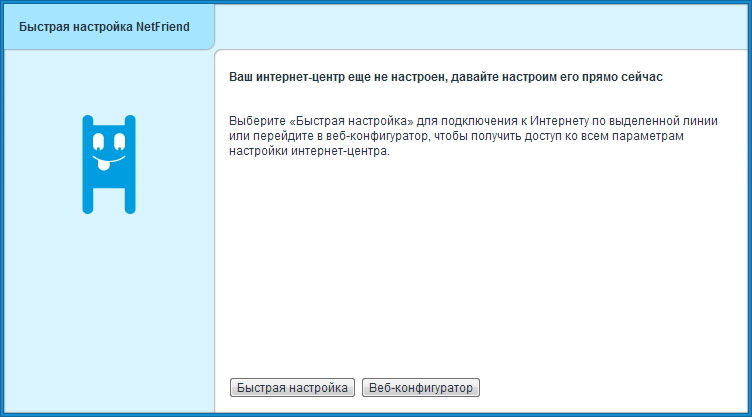
Greito nustatymų režimu turite įvesti MAC adresą (jei tai numatyta teikėjo sutartyje), IP adreso tipą.
Išsprendę adresus, pateksite į autorizacijos parametrus. Vėlesni nustatymai priklauso nuo konkretaus interneto teikėjo.
Jei įmonė naudoja L2TP, PPTP, PPPoe Connection (namas.Ru, dauguma „Rostelecom“ šakų, MTS, Beeline, TTK), mes rekomenduojame nustatyti šiuos parametrus:
- Lauke „Aš neturiu slaptažodžio“, kad pašalinčiau varnelę;
- Įveskite „Zyxel Keenetic Ultra II“ prisijungimo/pravažiavimą;
- Paspauskite raktą „Kitas“.
Kai kurie paslaugų teikėjai („Rostelecom Udmurtia“, „TTK-Our“) naudoja dinaminį adresą. Jiems įdėkite vėliavą į lauką „Aš neturiu slaptažodžio“ ir eikite į kitą tašką.
Greitas derinimas yra baigtas, dabar galite pereiti prie rankinio derinimo per sąsają.
Nepamirškite pakeisti autorizacijos sąsajoje esančios autorizacijos informacijos (pati sistema pasiūlys pakeisti standartinį prisijungimą/leidimą). Dabar galite nustatyti darbo parametrus.
Interneto nustatymas
Nepaisant teikėjo, pradinė veiksmų tvarka atrodo taip:
- Eikite į interneto skyrių „Sąrašas“.
- Plačiajuosčio ryšio ryšys.
- Nustatykite „Wan -Port“. Norėdami tai padaryti, svarbu nustatyti vėliavą priešais lauką „Naudokite jungtį“.
- Įdėkite vėliavą į lauką „Įjunkite sąsają“.
- Priešingai „Gaukite DHCP adresą“ Pašalinkite varnelę.
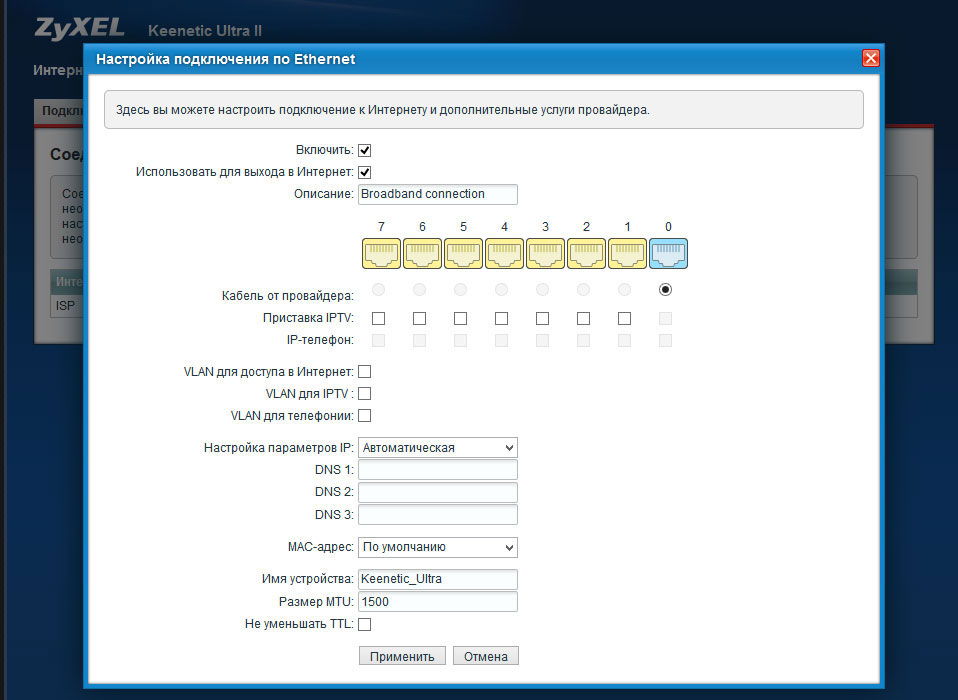
Dabar mes sukuriame ryšį pastraipoje „Leidimas“.
PRRRO ryšys:
- „Aprašymas“ - sugalvokite vardą;
- protokolo tipas - prroe;
- Serverio adresas - pagal numatytuosius nustatymus;
- „Prisijunkite per“ - IPT;
- Slaptažodis/prisijungimas - išduoda teikėją.
Sukuriamas ryšys!
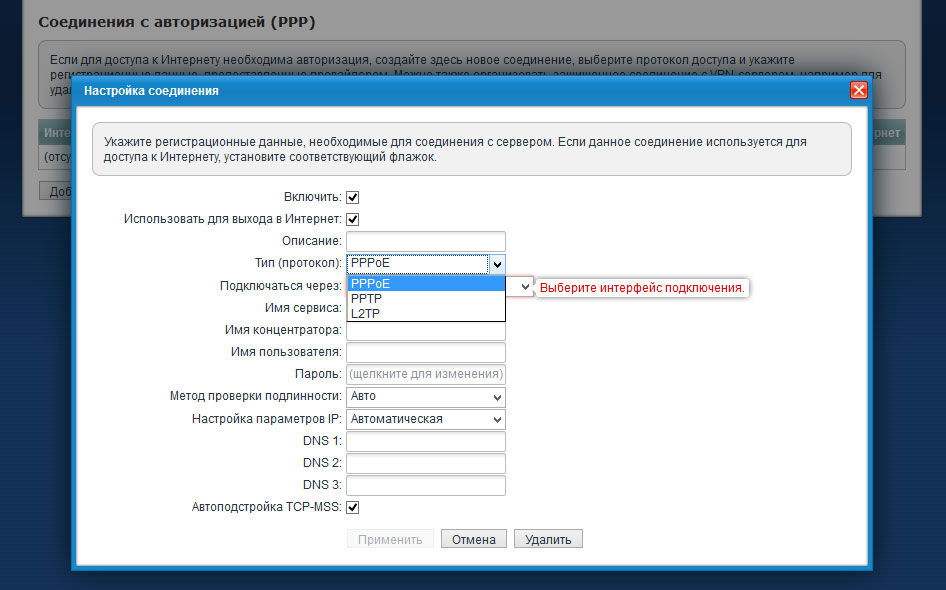
L2TP („Beeline“) ryšys:
- L2TP protokolas;
- „Concabise“ - padėkite vėliavą;
- „Aprašymas“ - pavadinkite ryšį;
- Prisijungimas/slaptažodis (žiūrėkite į teikėjo išduotą sutartį);
- tp.internetas.Beelinas.Ru (serveris);
- „Prisijunkite per“ - IPT.
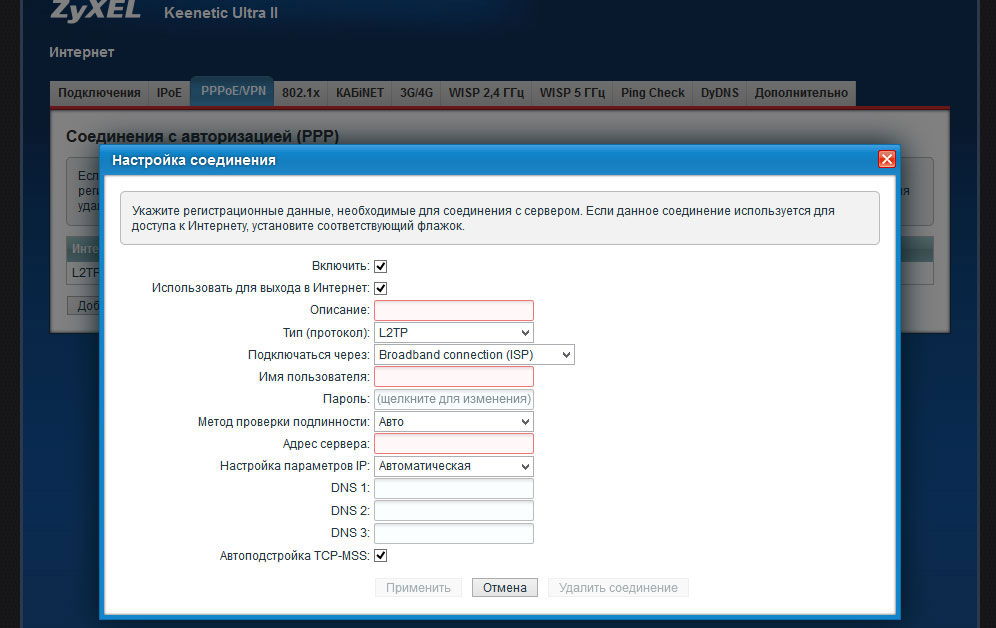
DHCP ir LAN serverio nustatymai
Įjunkite „namų tinklą“ sąsajoje. Čia pamatysite keletą submeniu. Galite pakeisti įrenginio adresą internete „IP Adris“. Norėdami įjungti DHCP serverį, tiesiog įdėkite vėliavą į priešingą padėtį „Pasirodė“. Adresai nuo 1 iki 32 nustatomi statiškai, likusi serverio dalis bus priskirta automatiniu režimu. Adresų su poreikiu adresą galima pakeisti. Be to, vartotojas gauna galimybę įdiegti savo DNS adresus.
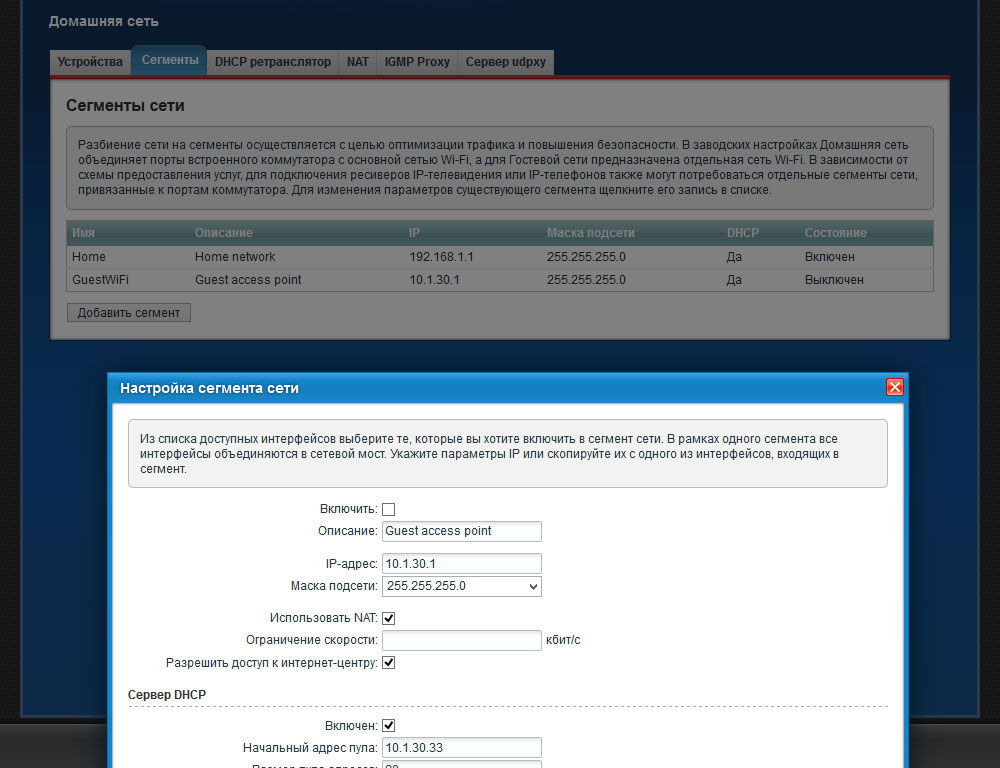
„Wi-Fi“ nustatymas
Eikite į skyrių „Wi-Fi“ skyrių „Wi-Fi“ skyrius. Tada pasirinkite režimą „Prieigos taškas“ ir užpildykite laukus tokiu būdu:
- Rekomenduojama WPA/WPA2 apsauga - maksimalus lygis;
- Tinklo raktas - sugalvokite savo slaptažodį;
- Vardas (SSID) - įveskite naujojo „Zyxel Keenetic Ultra II“ tinklo pavadinimą;
- Pagrindinė apsauga - nekeiskite.
Kad prieigos taškas pradėtų veikti, spustelėkite „Taikyti“.
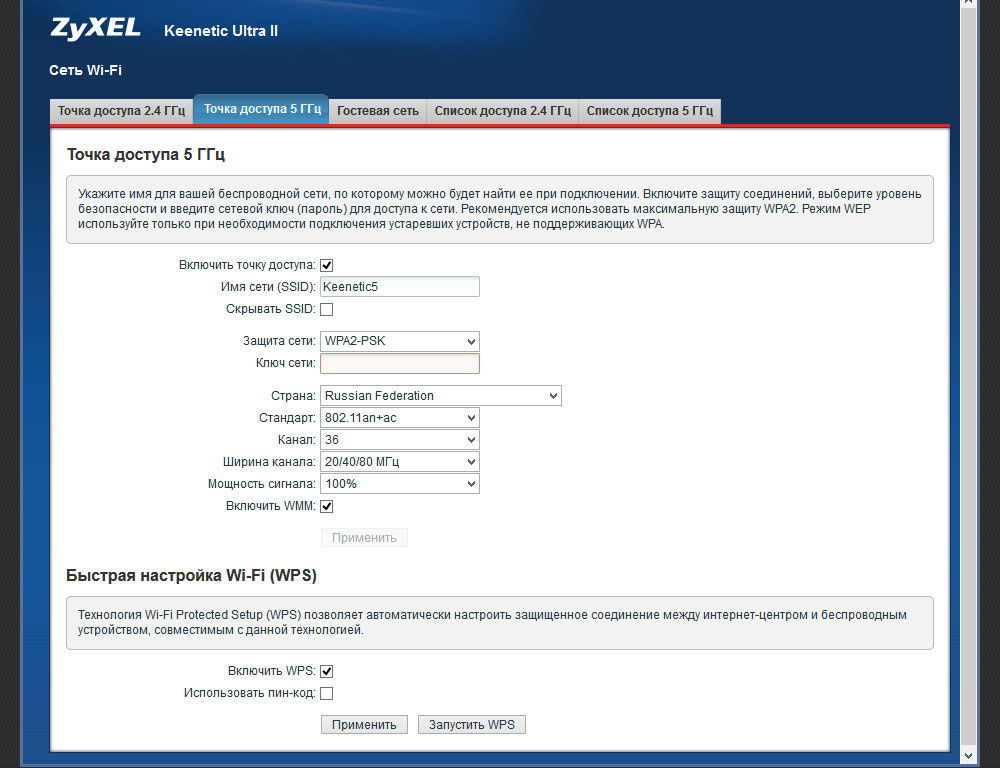
Jei norite patobulinti belaidį ryšį tarp maršrutizatoriaus ir su juo susijusių tinklo įrenginių, rekomenduojame atlikti šiuos veiksmus:
- Norėdami gauti daugiau dangos, perkelkite maršrutizatorių į belaidžio tinklo centrą;
- Atnaujinti programinę -aparatinę įrangą;
- Įrengite prietaisą nuo tiesioginių saulės spindulių ir kliūčių, pagamintų iš metalo;
- Atidarykite maršrutizatoriaus aušintuvą;
- Pabandykite nukreipti maršrutizatorių nuo galingų variklių, šaldytuvų, belaidžių telefonų, fluorescencinių lempų.
Programinė įranga
Šio įrenginio peržiūra būtų neišsami be informacijos apie maršrutizatoriaus stangrinimo būdus. Taigi, maršrutizatorių sistema patikrins komponentus, ar nėra aktualumo pradinio ryšio metu. Jei yra atnaujinimų, sąsajoje bus pranešimas apie galimybę juos atsisiųsti, tada paspauskite atitinkamą klavišą. Taigi įrenginys įkels atnaujinimus savarankiškai. Proceso būsena bus parodyta atskirame lange.
Maršrutizatoriaus programinė įranga užtrunka šiek tiek laiko, šiuo laikotarpiu neįmanoma perkrauti įrenginio, taip pat neturėtumėte išjungti kompiuterio. Tai gali išjungti maršrutizatorių amžinai!
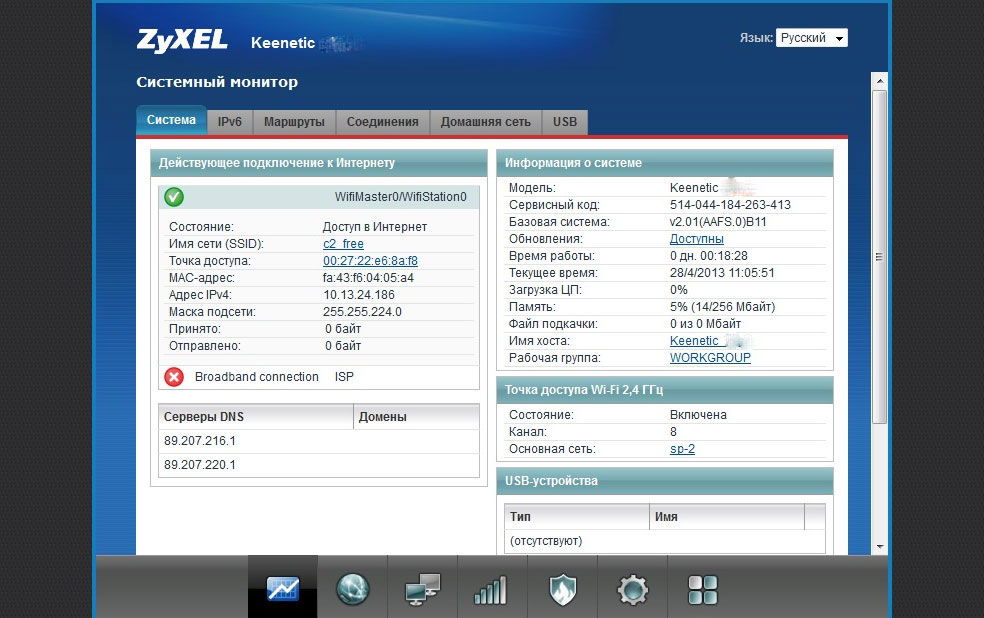
Jei procesas sėkmingai praėjo, maršrutizatorius iš naujo paleis savarankiškai ir prisijungs prie tinklo.
Taip pat lengva įdiegti atnaujinimą rankiniu būdu: Atsisiųskite archyvą naudodami programinę -aparatinę įrangą iš gamintojo išteklių, išpakuokite jį atskirame aplanke ir įveskite kelią į aplanką sąsajoje.
Rezultatai
„Keenetic Ultra II“ maršrutizatorius turi turtingą funkcionalumą ir apgalvotą sąsają. Įrenginys išsiskiria geru perdavimo greičiu. Tai nėra sunku sukonfigūruoti susipažinus su šia apžvalga.

